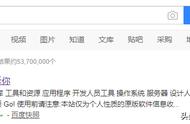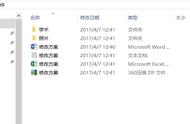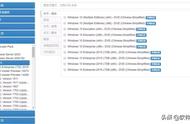方法二:MSDN下载
除了微软官网之外,还有一个国内知名的原版系统下载的网站。直接百度搜索“MSDN”,进入网站后在栏目中点击“操作系统”,展开后可以看到很多Windows版本。
相信大家会对各种版本的win10系统不太清楚,下面就来简单说一下:
1、Professional 专业版
2、Enterprise 企业版
3、Home 家庭版
4、business edition 教育专业企业版
5、consumer edition 教育专业家庭版

选择你需要的系统版本之后,复制下载链接,一般情况下,按下“Ctrl C”复制时,电脑会自动打开电脑中的下载工具,点击下载即可。

一、U盘winpe
准备事项:
1、搜索并下载大白菜U盘启动盘制作工具
2、准备一个8G容量或以上的U盘
(制作时会格式化U盘,注意U盘原有资料的备份。另外,制作过程涉及磁盘读写,所以需要先关闭安全*毒软件!)
U盘winpe制作步骤:
1、下载大白菜U盘启动盘制作工具

2、将U盘接入电脑,解压并打开软件,winpe制作工具会自动识别U盘。一般情况下,默认模式【USB—HDD模式】和【NTFS格式】,确认U盘、模式和格式后,点击【一键制作成U盘启动盘】即可
(如果你的电脑型号比较旧,建议选择【USB—ZIP模式】)